美化处理 PS人物后期色彩调整教程 给曝光不足的人像照片美白
PS人像后期美白教程 人气:0
我们在拍摄人物照片的时候经常会遇到光线等原因,造成曝光不足,这样的片子就废了吗?NO,今天我们就教大家学习一篇,PS人物后期色彩调整教程:给曝光不足的人像照片美白,美化处理,让您学会如何利用photoshop软件让这些曝光不足的照片恢复光鲜的色彩。效果图:

原片:
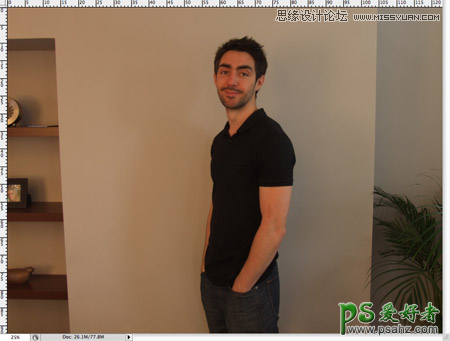
调整过程:
1、调整色阶
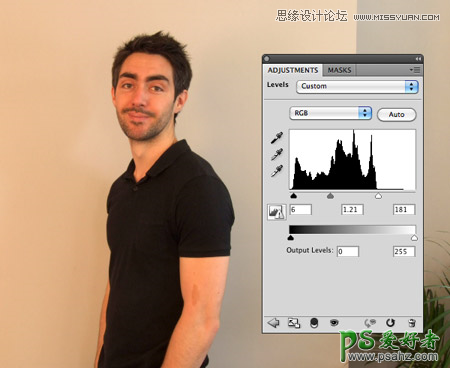
2、色彩平衡
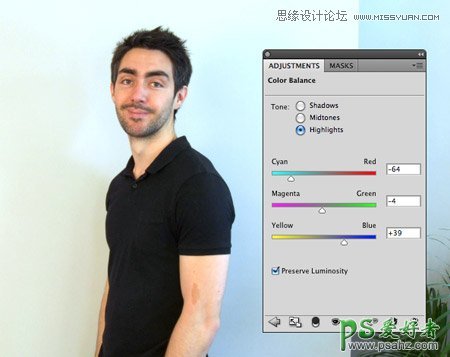
3、亮度对比度。
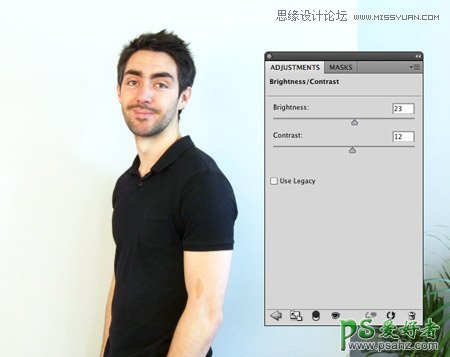
4、高反差保留
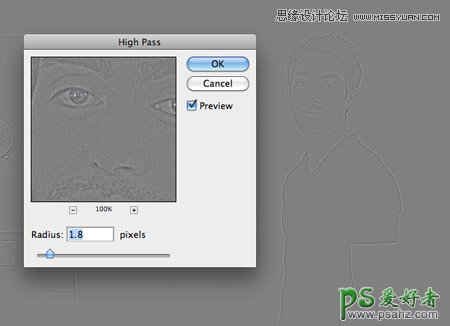
5、图层模式设为:线性光,不透明度:50%.
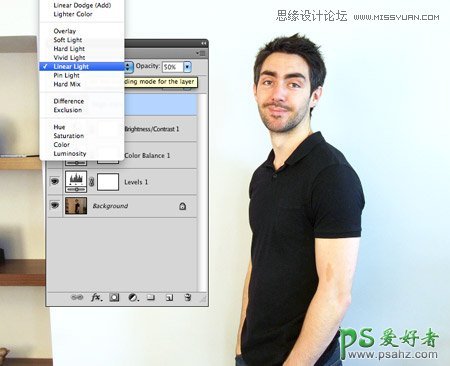
6、裁图。
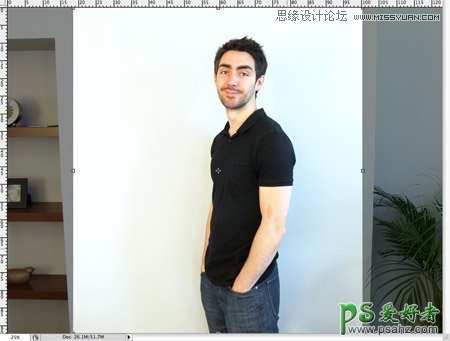
7、黑白工具,选项:较亮。
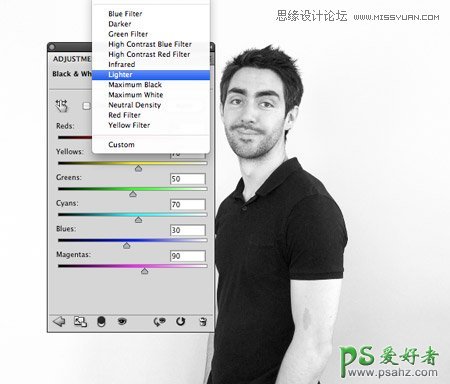
不透明度设为30%。
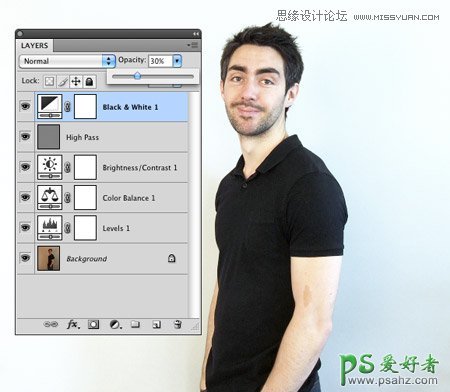
完成效果

加载全部内容